
どうも!ブログ4カ月目、ブログ初心者のみわママです!
パソコンも持ってなかった、ブログ知識ゼロの私ですが、こんな感じの簡単なアイキャッチなら5分もかからず作れるようになっちゃいました♪☟

この記事では、ブログ初心者の方に知っていてほしい、無料サイト「Canva」で簡単アイキャッチの作り方を紹介しようと思います♪
無料サイト「Canva」で出来ること!
ポスター、チラシ、パンフレット、名刺、ロゴ、メッセージカードなど、、
あらゆるもののデザインできちゃう、そんな無料画像作成ツールなんです!!

え?!無料でそんなものまで?!普通、高いソフトを買ったりしないとできないんじゃないの?!

私もそう思ってましたー!でも本当に無料で、こんなパソコン素人でもすぐに簡単にデザインできちゃうんですよぉ!!
- 無料で利用できる(一部機能や素材は有料)
- テンプレートがあるので、それを使えばお洒落な画像が簡単に作れる
- 初心者でも見た目でなんとなく操作できる
- スマホアプリ&PCブラウザでどこからでもデザインできる
アイキャッチがあるだけでアクセスアップ?!
アイキャッチがあるとどんなメリットがあると思いますか?
例えば、アイキャッチのない文字だけの記事より、
アイキャッチのデザインや言葉が目に入って、記事を見てもらえる可能性はとても大きいと思いませんか??

つまり、アイキャッチを作るだけでも、最初の第一印象がよくなりアクセスに繋がる可能性が高くなるのです!!
Canvaに慣れるまでは、確かに少し時間がかかりますが、本当に使ってみたらその簡単さに気づくと思います!
ほんの5分、アイキャッチをその記事に費やすだけで、ブログアクセスアップと、見た目も、記事への愛着もアップするので、是非アイキャッチを作ってみてくださいね♪
簡単アイキャッチの作り方とポイント

では、さっそくCanvaでアイキャッチをつくってみましょう♪
【ポイント1】「blogバナー」からテンプレートを選んでみる
無料会員登録したら、さっそくトップページから、「blogバナー」っての探してみてください♪
とにかく初心者は、すでにデザインされているテンプレートを選ぶのが早いです!!
よさげなデザインをクリックするだけで、編集する画面にかわりますよ。
左の項目から、更に違うテンプレートを選びなおすこともできます。
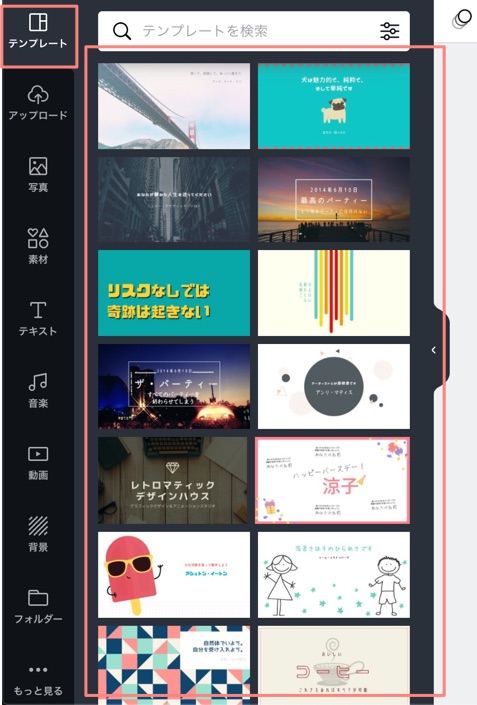
【ポイント2】無料・有料素材を使い分ける
テンプレートの中には、有料と無料のものがありますが、ぱっと見ではどれが有料か分かりません。
イラストや写真の上でカーソルを合わせると、「無料」と表示されれば無料です♪
有料素材が入ってるテンプレートでも、その素材を削除して、無料の素材に置き換えることもできますよ。
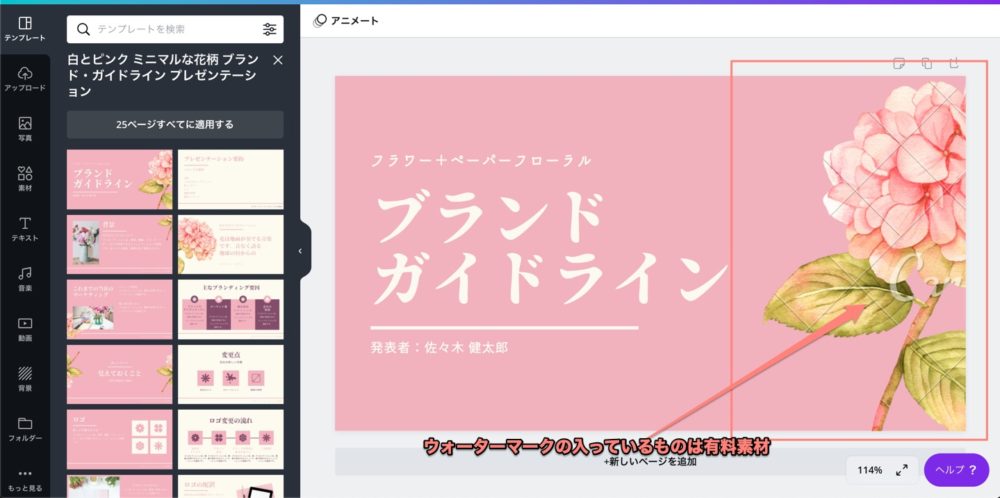
【ポイント3】テキストを入れ替える
テンプレートについているテキストも、クリックすれば自由に変更できます。
文字の書体や、カラーも文字を選択していれば、簡単に変更できますよ♪
アイキャッチのテキストは、長すぎず見やすいようにしましょう
【ポイント4】PNGまたはJPGでダウンロードして完成
完成したら、ダウンロードボタンをクリックすれば、簡単にダウンロードできちゃいます♪

JPGよりもPNGの方が綺麗に保存されるそうですよ★
最後に

いかがでしたか?
記事を書くたびに、アイキャッチを作るのは確かに面倒ですが、このCanvaを使えば、本当に簡単に素敵なアイキャッチを作れるようになりますよ♪

慣れてしまえば、5分程度で簡単なものなら作れてしまうと思うので、是非ブログ初心者の方もどんどんチャレンジしてみてくださいね♪
最後までお読みいただきありがとうございました!!

